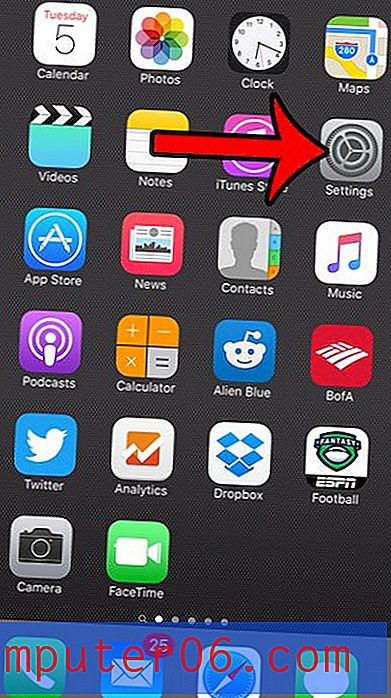Come ritagliare un'immagine in Publisher 2013
Microsoft Publisher è una scelta popolare quando è necessario creare documenti come volantini o brochure che verranno stampati e distribuiti. Spesso è un'opzione migliore di Microsoft Word, in quanto è molto più facile posizionare e spostare gli oggetti documento in Publisher piuttosto che farlo in Word.
Uno dei tipi di oggetti più comuni in Pubblica è un'immagine. Sia che si tratti di un'immagine che hai acquisito da te stesso o di quella ottenuta da un'altra fonte, è molto probabile che i tuoi progetti richiedano immagini. Ma se ci sono elementi della tua immagine che non vuoi, allora potresti cercare una soluzione che ti permetta di ritagliarli. Fortunatamente puoi ritagliare le immagini in Publisher 2013 direttamente seguendo il nostro tutorial di seguito.
Come ritagliare un'immagine usando gli strumenti in Publisher 2013
I passaggi di questo articolo sono stati eseguiti in Microsoft Publisher 2013. Questa guida ti mostrerà come ritagliare un'immagine che hai inserito in un documento di Publisher. Ciò non influirà sul file di immagine originale che è stato inserito nel file. Ciò influisce solo sulla versione dell'immagine che si trova nel tuo file Publisher.
Passaggio 1: apri il tuo file in Publisher 2013.
Passaggio 2: fare clic sull'immagine che si desidera selezionare.

Passaggio 3: fare clic sulla scheda Strumenti immagine nella parte superiore della finestra.
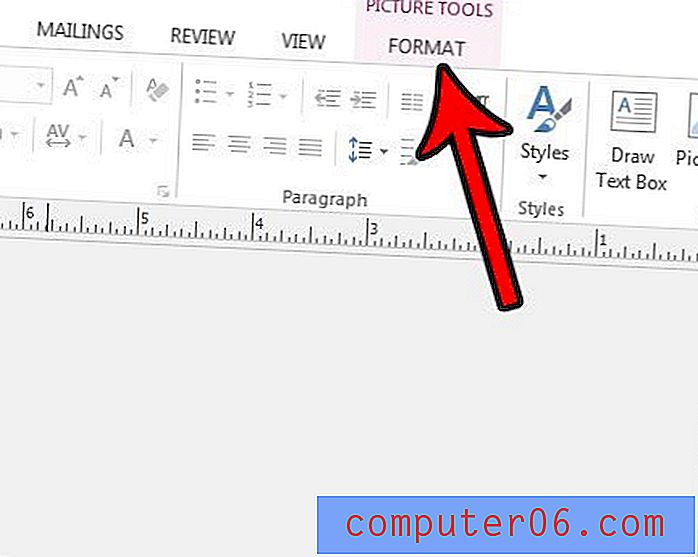
Passaggio 4: fare clic sul pulsante Ritaglia nella sezione Ritaglia della barra multifunzione.
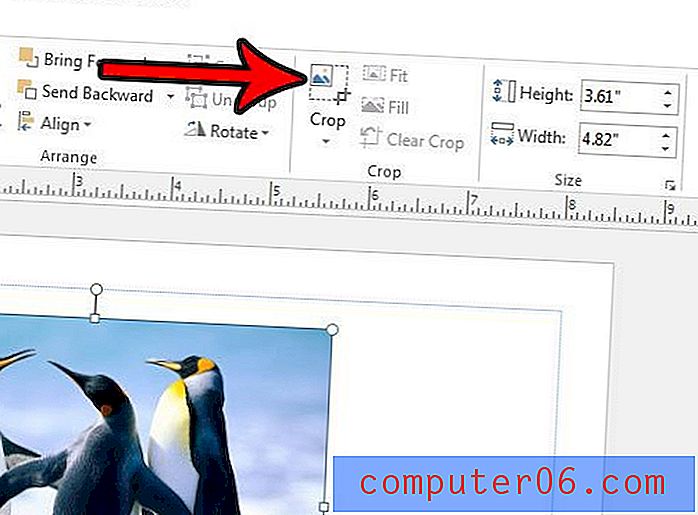
Passaggio 5: fai clic sulle maniglie nere sull'immagine e trascinali fino a quando non hai circondato la parte dell'immagine che desideri conservare. Una volta terminato, puoi fare clic in un'altra parte del documento, che deselezionerà l'immagine. Vedrai quindi la versione ritagliata dell'immagine nel tuo documento.
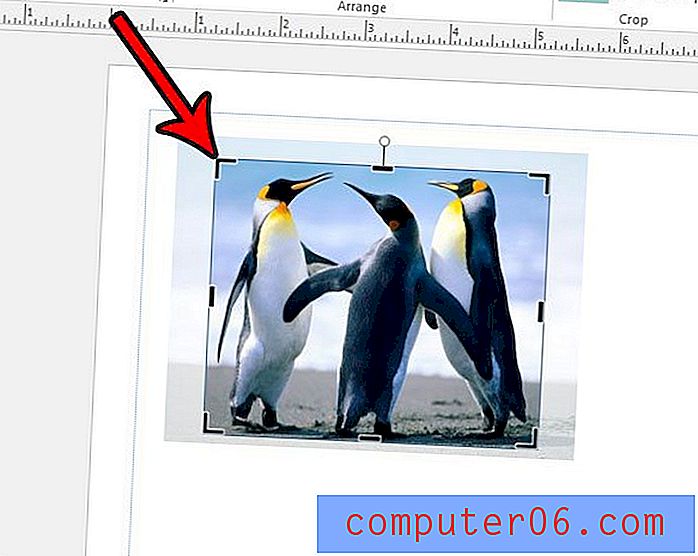
Devi creare una versione del tuo file che sia facile da inviare ad altre persone o persino a una società di stampa che potrebbe stampare il file per te? Scopri come salvare come PDF in Publisher e iniziare a condividere i tuoi file in un formato più comunemente usato.